Erstellen eines Services Hub Connector – Microsoft Engage Center (Services Hub)
Notiz
Wir entwickeln derzeit den Engage Center Connector, der den bestehenden Services Hub Connector ersetzen wird. In Kürze wird die vollständige ODA-Erfahrung, einschließlich Umfragen, über den neuen Engage Center Connector zur Verfügung stehen.
Wenn Sie derzeit über einen Services Hub Connector verfügen oder einen neuen Services Hub Connector erstellen, bevor der Engage Center Connector verfügbar ist, müssen Sie zum Engage Center Connector wechseln, um unsere ODA-Erfahrung vollständig nutzen zu können.
Bleiben Sie auf dem Laufenden und bereiten Sie sich darauf vor, zu gegebener Zeit umzusteigen, um Zugriff auf alle neuen Funktionen zu erhalten.
Registrieren Sie den Ressourcenanbieter „Microsoft.ServicesHub“ in Ihrem Abonnement.
Navigieren Sie zum Azure-Portal auf https://portal.azure.com.
Finden Sie Ihr Abonnement (Alle Dienste -> Abonnements -> klicken Sie auf Ihr Abonnement).
Klicken Sie im linken Navigationsbereich auf „Ressourcenanbieter“.
Suchen Sie nach „Microsoft.ServicesHub“.
Wählen Sie die Position „Microsoft.ServicesHub“ aus.
Sie wählen die Schaltfläche Registrieren aus.
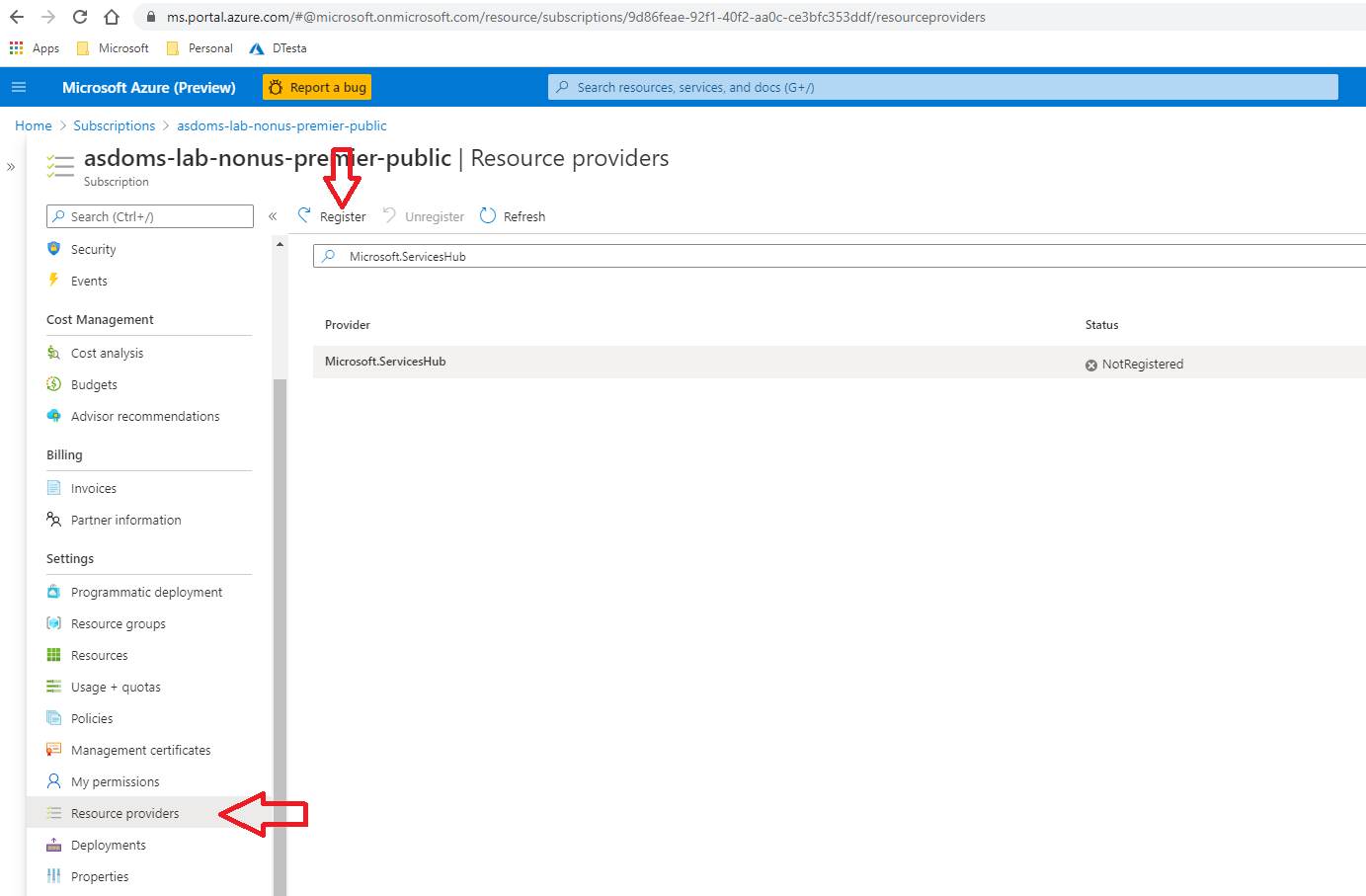
Besuchen Sie das Azure-Portal, und erstellen Sie einen neuen Services Hub Connector.
Navigieren Sie zum Azure-Portal auf https://portal.azure.com.
Klicken Sie auf „Erstellen“, um mit der Erstellung einer neuen Services Hub Connector-Ressource zu beginnen.
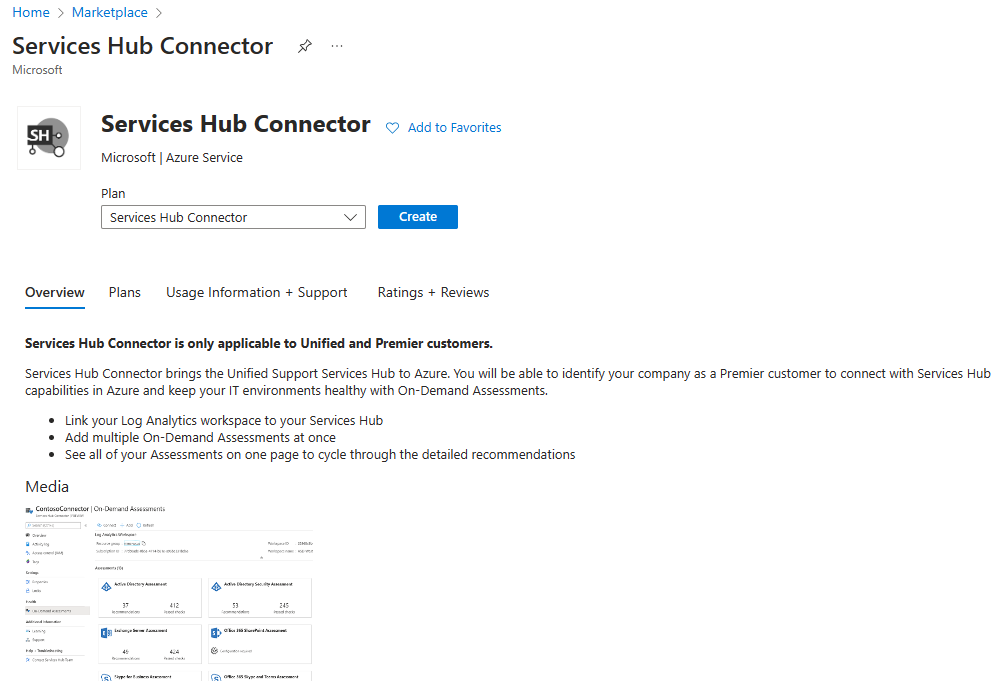
Füllen Sie die Registerkarte „Grundlagen“ aus.
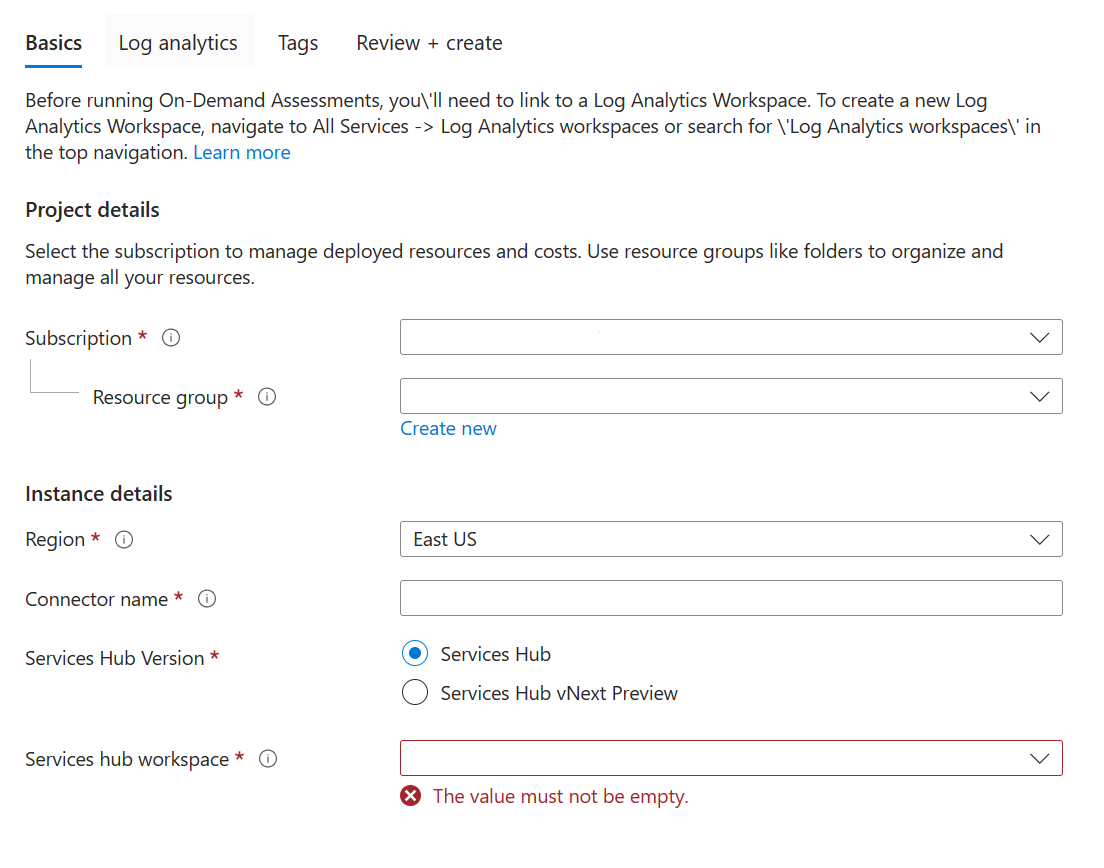
Abonnement: Wählen Sie Ihr Abonnement aus. Der Ressourcenanbieter „Microsoft.ServicesHub“ muss bereits für dieses Abonnement registriert sein (siehe Schritt 1).
Ressourcengruppe: Wählen Sie eine beliebige Ressourcengruppe aus.
Region: Wählen Sie aus den folgenden Regionen aus: Australien, Osten; Australien, Südosten; Kanada, Mitte; Indien, Mitte; USA, Mitte; Asien, Osten; USA, Osten; USA, Osten 2; Frankreich, Mitte; Japan, Osten; Südkorea, Mitte; Europa, Norden; Asien, Südosten; Vereinigtes Königreich, Süden; USA, Westen-Mitte; Europa, Westen; USA, Westen und USA, Westen 2.
Connector-Name: Geben Sie einen Namen für die neue Connector-Ressource ein.
Services Hub-Version: Wählen Sie Ihre Services Hub-Version aus.
Wenn Sie nicht wissen, welche Version von Services Hub Sie derzeit verwenden, melden Sie sich beim Services Hub an, und navigieren Sie zu Ihrer Startseite. Wenn oben auf der Seite Services Hub angezeigt wird, wählen Sie „Services Hub“ aus. Wenn oben auf der Seite Services Hub (Preview) angezeigt wird, wählen Sie „Microsoft Engage Center“ aus.
Services Hub:
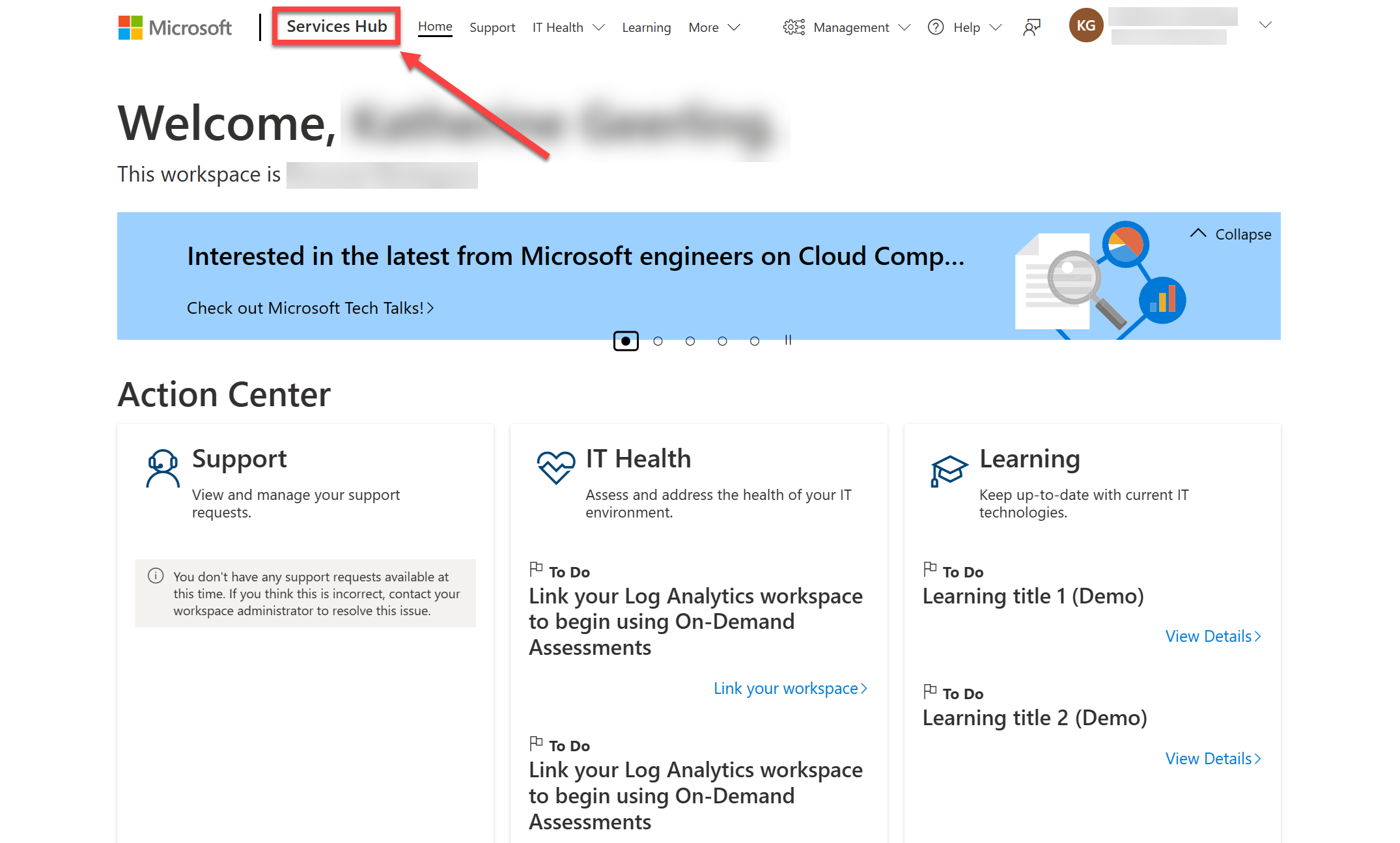
Microsoft Engage Center:
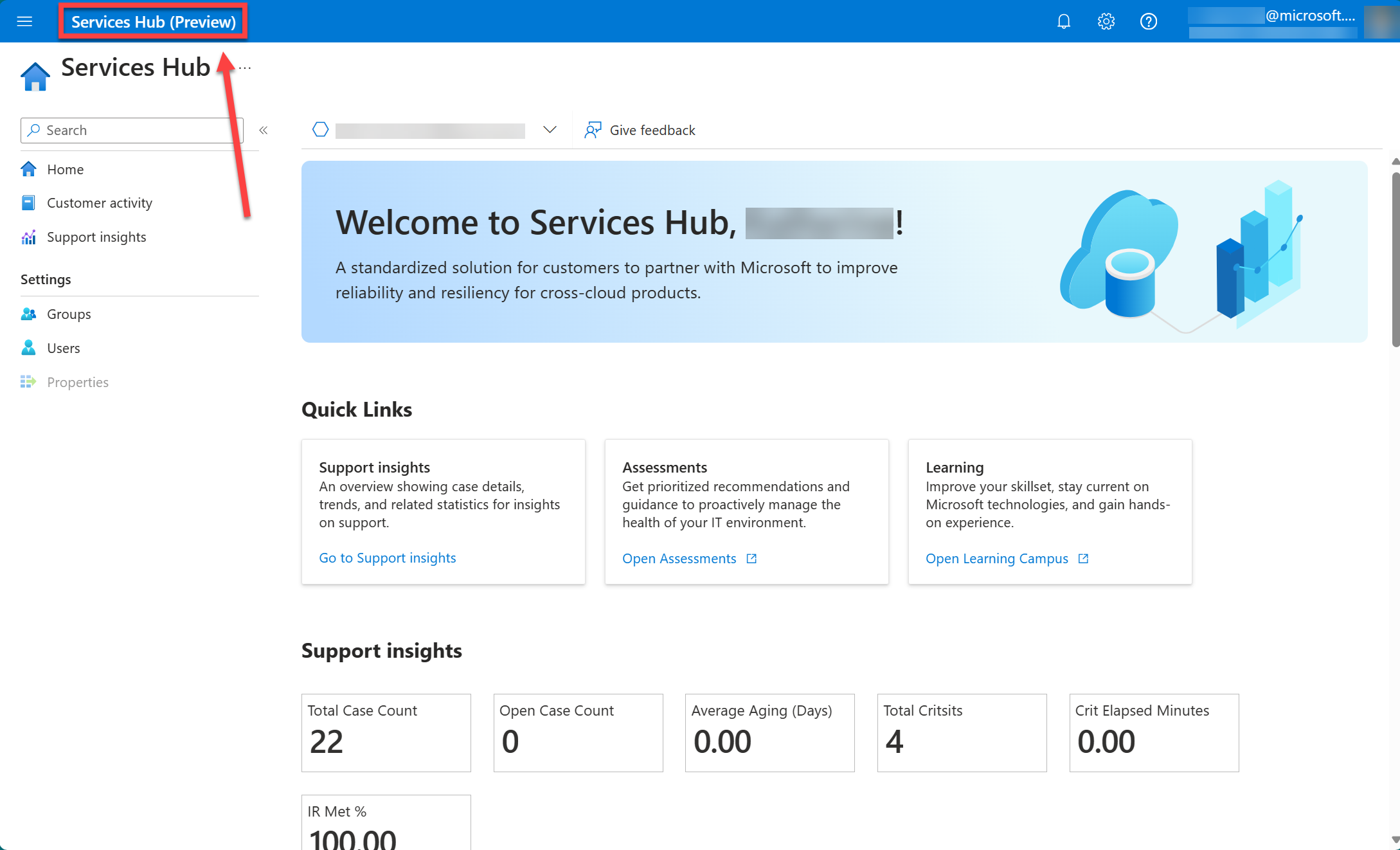
Screenshot, der das Vervollständigen der Registerkarte „Log Analytics“ zeigt.
Laden Sie Ihre On-Demand-Bewertungsdaten auf der Registerkarte „Log Analytics“ hoch.
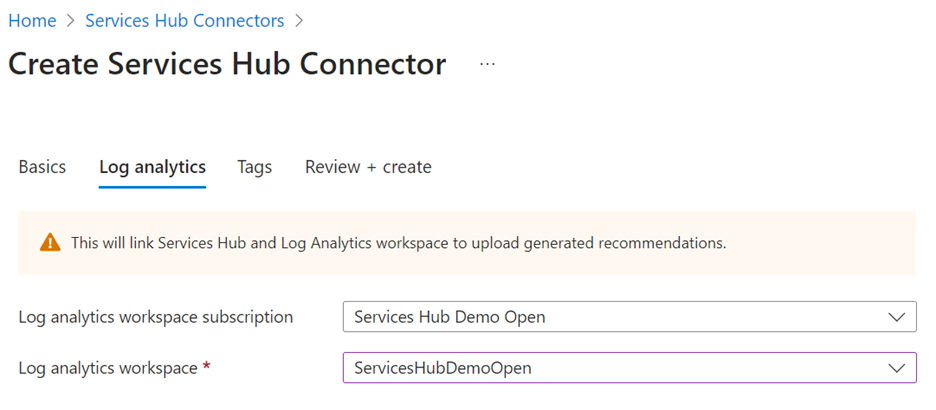
Log Analytics-Arbeitsbereich-Abonnement: Wählen Sie das Abonnement aus, unter dem sich Ihr Log Analytics-Arbeitsbereich befindet. Dies muss nicht das gleiche Abonnement sein, das Sie auf der Registerkarte „Grundeinstellungen“ ausgewählt haben.
Log Analytics-Arbeitsbereich: Wählen Sie Ihren Log Analytics-Arbeitsbereich aus der Dropdown-Liste aus.
Hinweis
Diese Erfahrung unterstützt derzeit nicht das Erstellen eines neuen Log Analytics-Arbeitsbereichs. Erstellen Sie dazu zuerst den Log Analytics-Arbeitsbereich, und erstellen Sie dann einen neuen Services Hub Connector.
Das Hinzufügen von Tags ist optional.
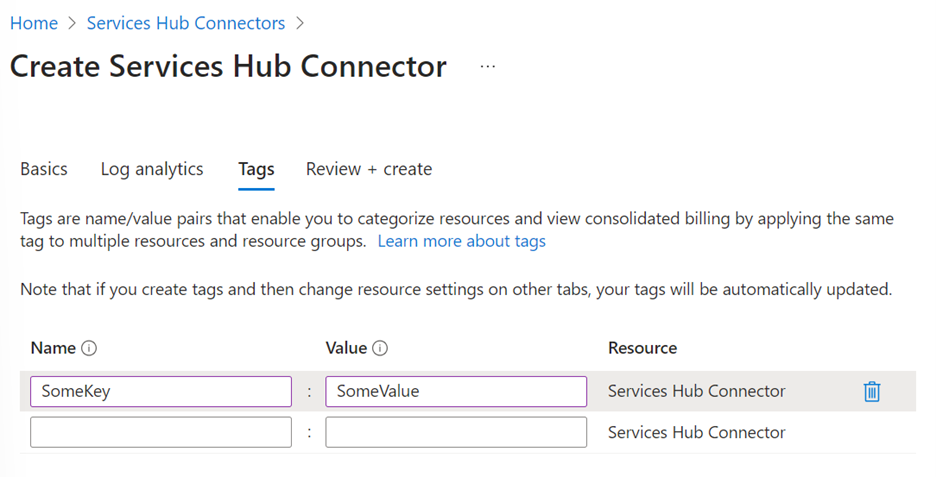
Mit Tags können Sie Ihren Azure-Ressourcen beliebige Metadaten zuweisen. Sie werden in der Regel für die Ressourcenorganisation verwendet. Sie können sie optional hier zuweisen oder später nach der Erstellung des Services Hub Connectors.
Überprüfen und erstellen Sie Ihren Connector.
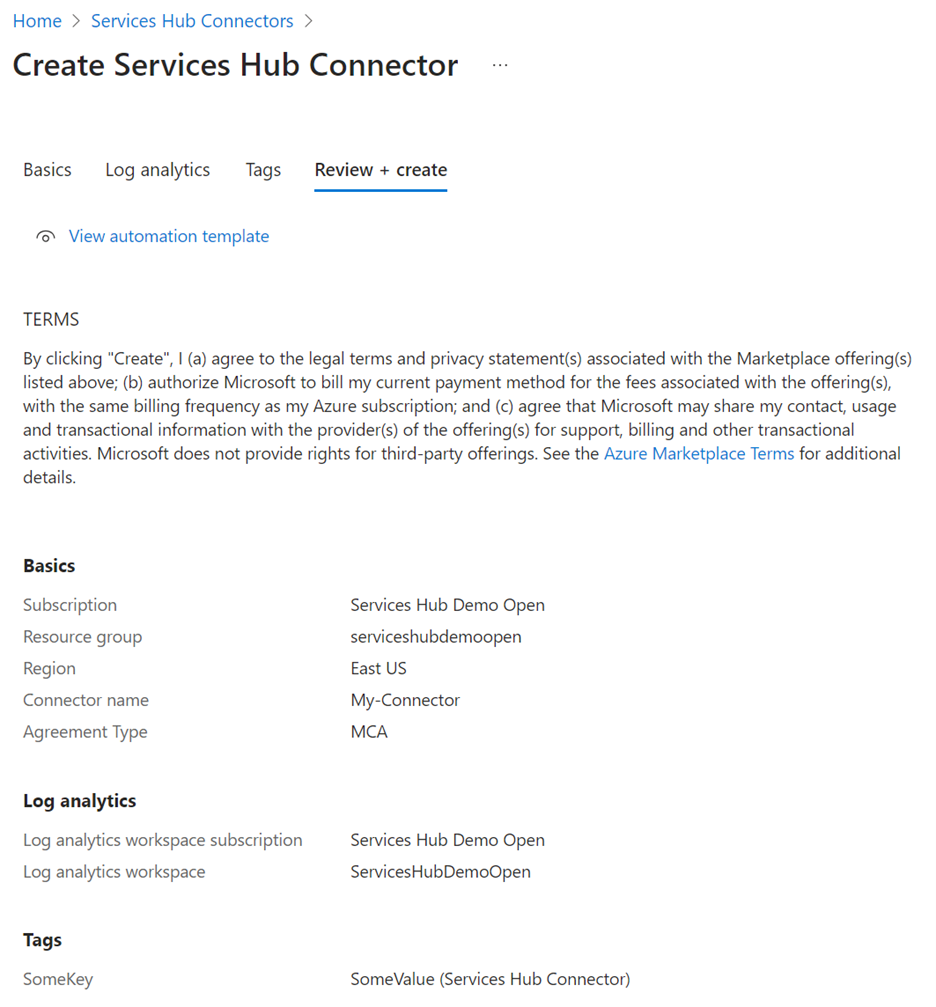
Prüfen Sie die Einzelheiten Ihrer neuen Services Hub Connector-Ressource.
Wenn alles gut aussieht, klicken Sie auf Erstellen.
Anzeigen des neu erstellten Services Hub Connectors
Klicken Sie auf „Erstellen“, um auf die Seite mit dem Bereitstellungsstatus zu gelangen.
Wählen Sie nach Abschluss der Bereitstellung die Schaltfläche „Zu Ressource wechseln“.
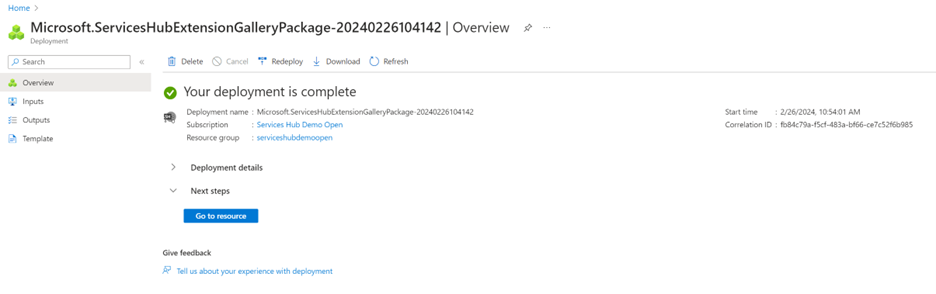
Über die Schaltfläche gelangen Sie auf die Übersichtsseite für Ihre neue Services Hub Connector-Ressource.
Klicken Sie auf den Menüpunkt „On-Demand-Bewertungen“, um zu beginnen.
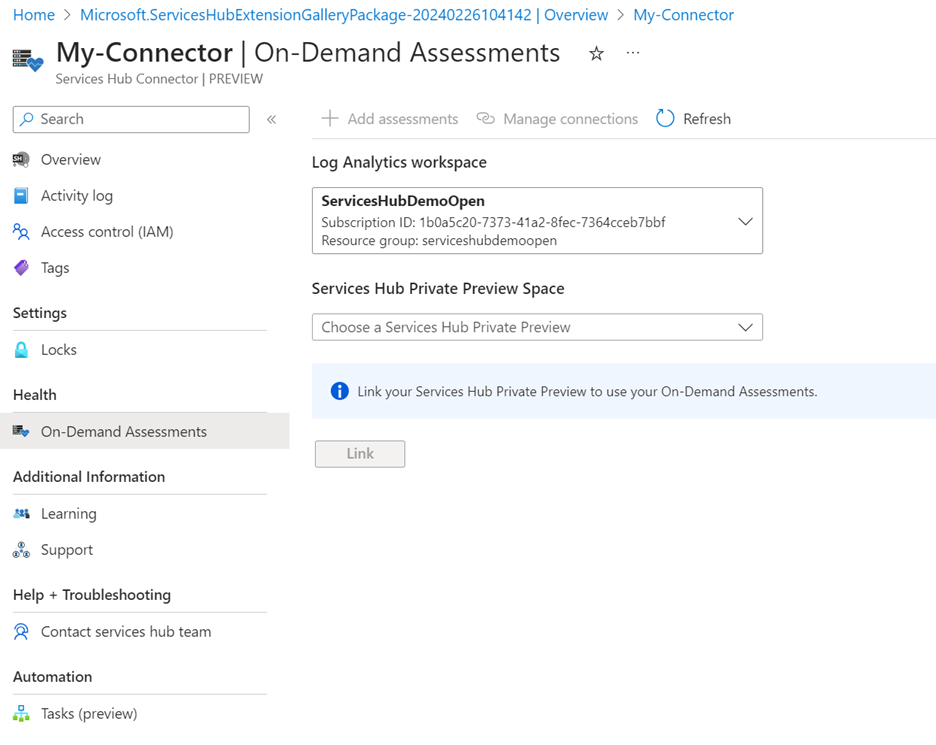
Wählen Sie die Dropdownliste „Services Hub Privater Vorschaubereich“. Wählen Sie den Bereich aus, der mit Ihrer Services Hub Connector-Ressource verknüpft werden soll.
Nachdem Sie diesen letzten Schritt abgeschlossen haben, können Sie Ihre On-Demand-Bewertungen nutzen.